Como colocar o Face ID no WhatsApp para iPhone
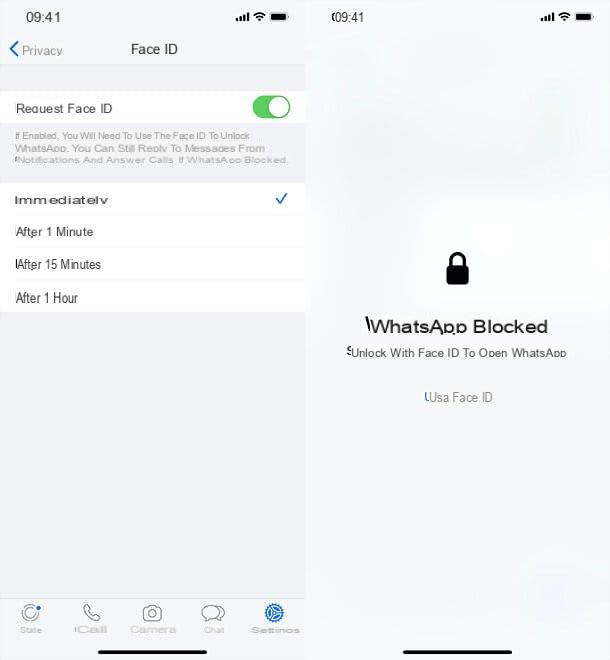
Se você quer saber como colocar o Face ID no WhatsApp, como você usa um iPhone equipado com essa tecnologia (portanto, um iPhone sem um botão Home físico, do iPhone X para cima), você deve realizar três operações simples: certifique-se de que está usando a versão mais recente do WhatsApp, habilite o uso de Face ID para desbloquear o iPhone e ative a configuração de ID facial no WhatsApp. Vamos em ordem.
para certifique-se de que está usando a versão mais recente do WhatsApp (na verdade não é essencial, já que o suporte para Face ID foi introduzido há algum tempo), tudo o que você precisa fazer é abrir oapp Store (o ícone "A" em um fundo azul que você encontra na tela inicial), selecione a guia Pesquisaescolha Whatsapp nos resultados da pesquisa (ou você pode pressionar diretamente no link que acabei de fornecer, se estiver lendo no iPhone) e pressione o botão refrescar. Se em vez do botão "Atualizar" você encontrar o botão Apri, significa que você já está usando a versão mais recente do aplicativo. Se você tiver qualquer problema, pode ler meu estudo aprofundado sobre como atualizar aplicativos no iPhone.
A segunda etapa que você precisa dar, se ainda não o fez, é habilitar Face ID no iPhone. Para fazer isso, abra o aplicativo Configurações (o ícone de engrenagem localizado na tela inicial), vá para cima ID facial e código, introduzir o código de desbloqueio do dispositivo, pressione o item para configurar Face ID e siga as instruções na tela para que seu rosto seja reconhecido (basta se enquadrar com a câmera frontal e virar o rosto seguindo o padrão da tela, repetindo a operação uma segunda vez). Para todos os detalhes do caso, leia meu guia sobre como configurar o ID Facial.
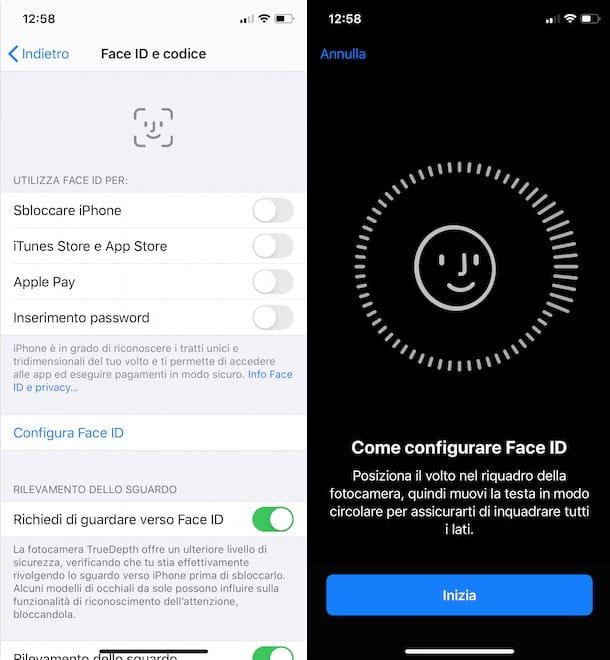
Muito bem: agora basta abrir Whatsapp e ative o bloqueio de aplicativo com o Face ID. Para fazer isso, selecione a guia Configurações localizado na parte inferior direita da tela principal do WhatsApp, vá para Conta> Privacidade, selecione o item Bloqueio de tela localizado na parte inferior da tela que abre e ativa a alavanca Solicitar identificação facial.
Na mesma tela, você também pode escolher após quanto tempo solicitar o desbloqueio novamente via ID Facial após um login bem-sucedido: imediatamente, depois de 1 minuto, depois de 15 minutos o após 1 hora. Basta selecionar um dos itens que aparecem abaixo e é isso.
Missão cumprida! A partir deste momento, o WhatsApp irá solicitar que você desbloqueie com Face ID para ser iniciado, com base nas preferências que você configurou no aplicativo. No primeiro acesso você terá que permitir o acesso ao ID Facial pelo aplicativo, respondendo afirmativamente ao aviso apropriado mostrado na tela.
Em caso de dúvidas, se você deseja saber como remover o Face ID no WhatsApp, você só tem que voltar ao menu Configurações> Conta> Privacidade> Bloqueio de tela do aplicativo e desative a alavanca Solicitar identificação facial.
Nota: se você tem um iPhone com Touch ID, pode seguir as mesmas instruções que acabei de lhe dar para ativar o bloqueio do WhatsApp por reconhecimento de impressão digital por reconhecimento de rosto. Mais informações aqui.
Como colocar o Face ID no WhatsApp para Android
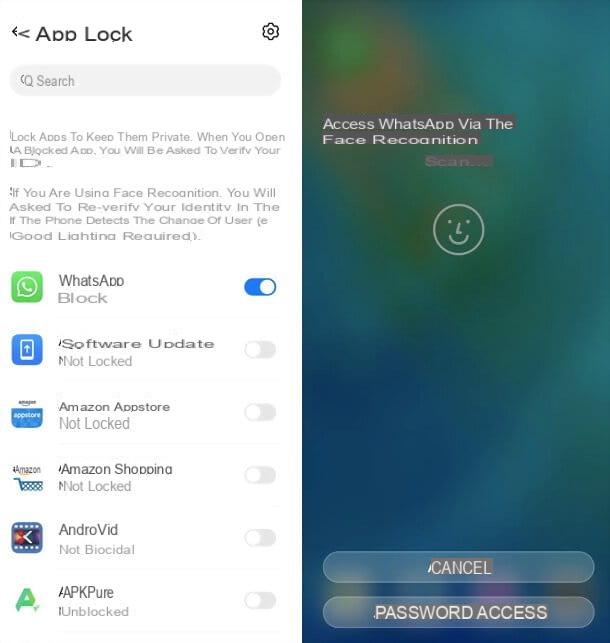
Você está usando um smartphone Android e gostaria de saber se é possível usar o desbloqueio facial para WhatsApp? A resposta é nì. Eu vou explicar.
No momento em que este artigo foi escrito, o WhatsApp para Android só oferece suporte ao desbloqueio por impressão digital, mas, se você tiver um smartphone com reconhecimento de rosto, também pode haver uma função nas configurações do sistema operacional que permite proteja apps com desbloqueio facial. Eu, por exemplo, tenho um P40 da Huawei e esse recurso está incluído.
Para verificar se o seu smartphone também oferece essa função, acesse o Configurações sistema operacional (o ícone de engrenagem encontrado na tela inicial ou no menu do aplicativo), vá para Dados biométricos e senhas (Eu mostro os itens presentes no meu smartphone Huawei, mas no seu eles podem ser um pouco diferentes), depois Reconhecimento facial, introduzir o código de desbloqueio do dispositivo (ou configurá-lo, se ainda não o configurou), pressione o item para configurar reconhecimento de rosto e siga as instruções na tela (envolve se deixar ser enquadrado pela câmera frontal do telefone por alguns segundos).
Depois de fazer isso, escolha usar o reconhecimento de rosto para desbloquear o dispositivo e para acessar o bloqueio do aplicativo (ativando as alavancas relativas e confirmando) e adicionar Whatsapp à lista de aplicativos a serem protegidos com o "Face ID" (que não é assim chamado no Android, pois é uma marca registrada da Apple): para fazer isso, vá até o menu Configurações> Segurança> App Lock dispositivo e mova para ON a alavanca em relação a Whatsapp.
Pois bem: a partir deste momento, sempre que iniciar o WhatsApp, para a aplicação, terá que fazer com que o seu smartphone reconheça o seu rosto. O desbloqueio durará até que você desligue a tela do dispositivo, portanto, para bloquear o acesso ao WhatsApp novamente, você precisará desligar a tela do telefone.
Se mudar de ideia, você pode desativar o bloqueio do aplicativo voltando ao menu Configurações> Segurança> App Lock e seguindo em frente FORA a alavanca em relação a Whatsapp.
Como você diz? O seu smartphone não suporta nenhuma função de bloqueio de aplicativos via reconhecimento facial? Neste caso, se houver um sensor para reconhecimento de impressões digitais, Recomendo que você opte por esta solução e use a função de desbloqueio de impressão digital incluída no WhatsApp.
Na verdade, haveria aplicações de terceiros que permitem que você bloqueie o acesso a aplicativos com reconhecimento de rosto, mas, se quiser algum conselho, não os use. Alternativas oficiais, como podem ver, não faltam, por isso é melhor evitar soluções externas: falamos sempre de softwares que, ficando em segundo plano, atrapalham o funcionamento geral do smartphone e, sobretudo, de soluções não oficiais que pode ocultar riscos potenciais para a privacidade.
Posto isto, para activar o desbloqueio por impressão digital no WhatsApp, certifique-se de que está a utilizar a versão mais recente da aplicação (basta abrir a página dedicada a ela na loja do seu smartphone, por exemplo a Play Store, e premir o botão refrescar, se houver), abra Whatsapp, pressione o botão ⋮ localizado no canto superior direito e selecione o item Configurações no menu que é aberto.
Na próxima tela, vá para Conta> Privacidade, role a tela para baixo e toque no item Bloqueio de impressão digital. Então suba ON a alavanca de função Desbloquear com impressão digital, deixe sua pegada ser reconhecida e pronto. Se ainda não configurou uma impressão digital em seu telefone, você será solicitado a fazê-lo.
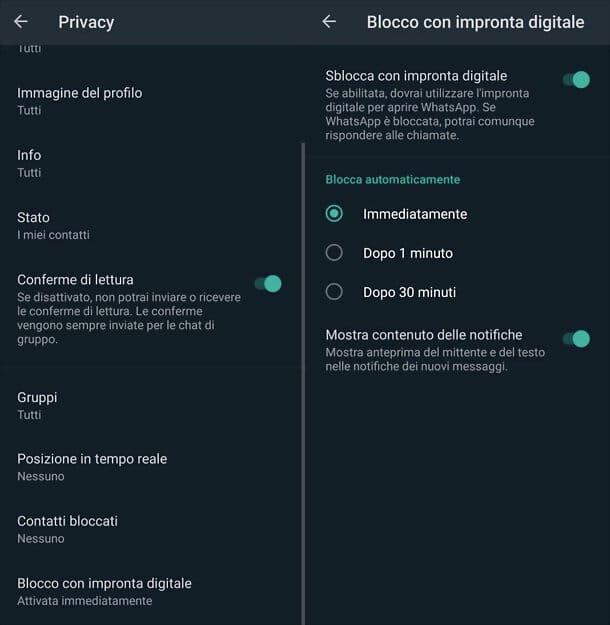
Na mesma tela, você também pode decidir após quanto tempo bloqueará o aplicativo após um primeiro reconhecimento de impressão digital bem-sucedido (imediatamente, depois de 1 minuto o depois de 30 minutos) e se mostrar o conteúdo das notificações no menu Android dedicado.
Em caso de dúvida, você pode desativar o desbloqueio do WhatsApp com sua impressão digital voltando ao menu Configurações> Conta> Privacidade> Bloqueio de impressão digital aplicação e relatórios sobre FORA a alavanca de função Desbloquear com impressão digital.


























